※記事 ID がかなり飛んでいますが「Google AdSense のsellers.jsonに関する警告への対処 | Compota-Soft-Press」のあとに作成した記事です。
3~4年ぶりに Google AdSense にログインしました。
参照:放置で無効化されたGoogleAdSenseの再有効化&アフィとの違い | Compota-Soft-Press
目的は WordPress で運用している本サイト (Compota-Soft-Press) に Google アドセンスの広告を配信してもらい収益化をするためです。

実は、この記事は公開される 2 か月前から少しずつ書きためていたものです。
すぐに公開できなかった理由は Google アドセンスの申請を出しても数回 NG を出されて、試行錯誤する時間があったためです。
めでたく Google アドセンスの許可も得られたので、 NG を出されたときは何がダメだったのか、何をしたら審査が通ったのかを、1回目の審査から順番に数回に分けて紹介していきます。
数年ぶりの Google アドセンスへのログイン
Google アドセンスにサイトへの広告配信を許可してもらうためには、そのアカウントを作成しログインする必要があります。
アカウントが有効化され、ログインすると、最初に次のような案内のダイアログが表示されました。
※無効化されたアカウントの再有効化については「放置で無効化されたGoogleAdSenseの再有効化&アフィとの違い | Compota-Soft-Press」をご覧ください。
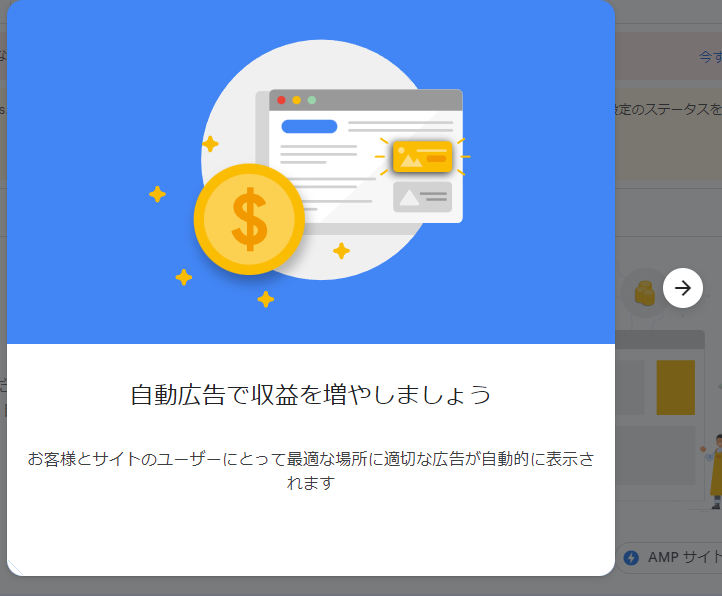
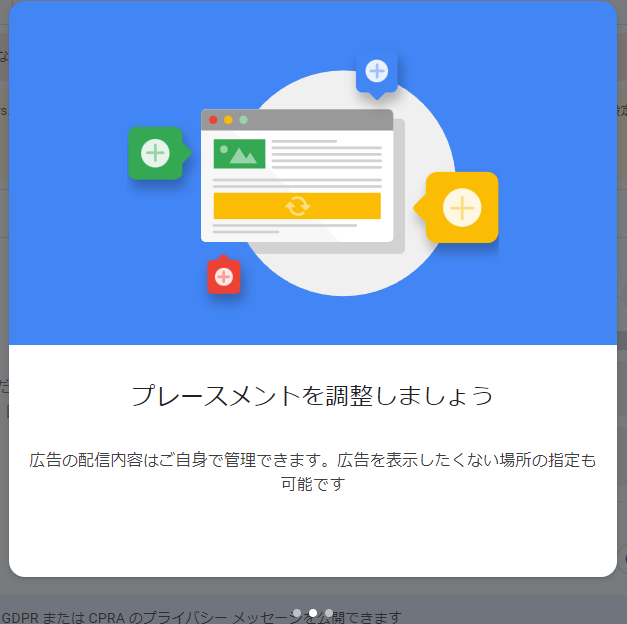
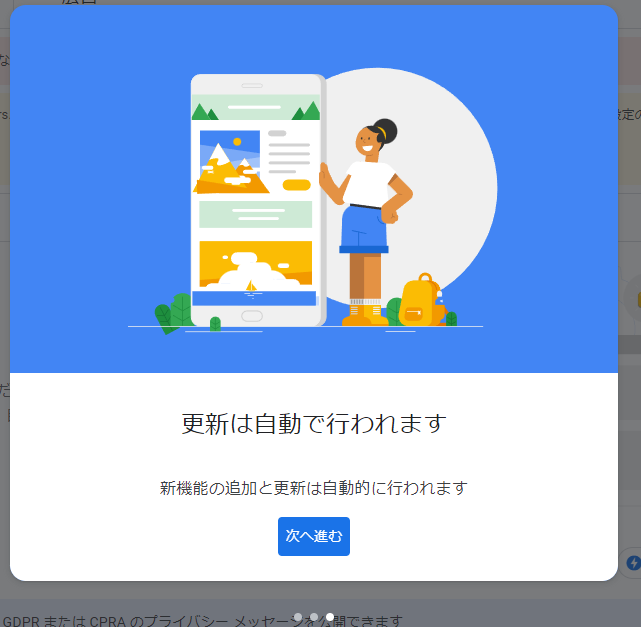
Google Adsense に 1 回目の申請
最初の目的である本サイト Compota-Soft-Press を新たに広告配信してもらえるように「サイトを追加」ボタンを押します。
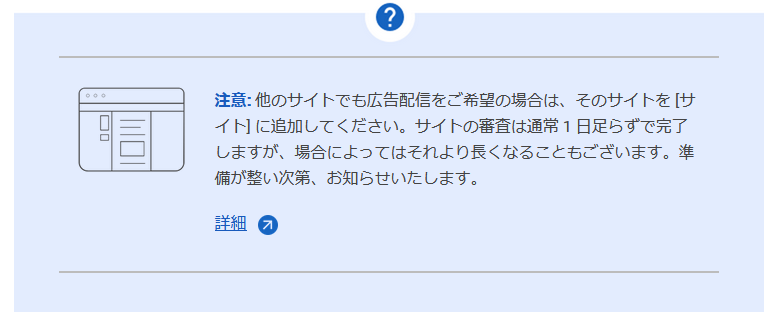
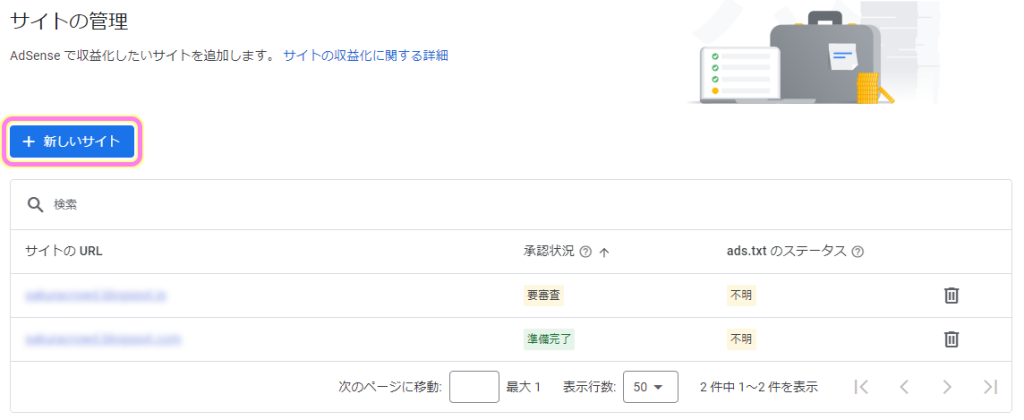
審査を申し込む URL はサイトのトップページ
ダイアログに広告配信を希望するサイトの URL を入力します。
ルートディレクトリ(サブディレクトリを含まない URL )ではないと注意されます。
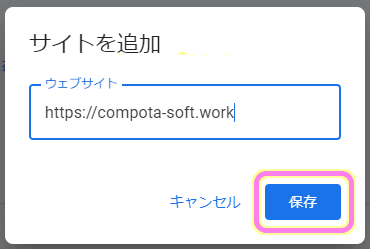
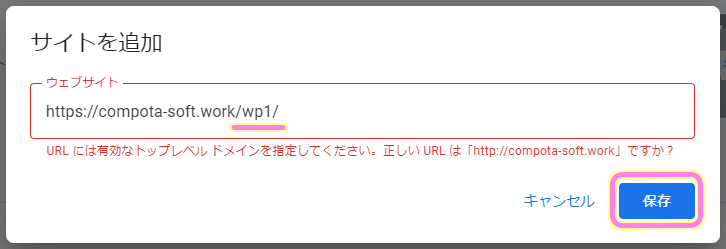
確認方法の選択と実装
サイトに広告を掲載できるようにするための確認方法を次の 2 つから選択し、その通りにサイトに反映します。
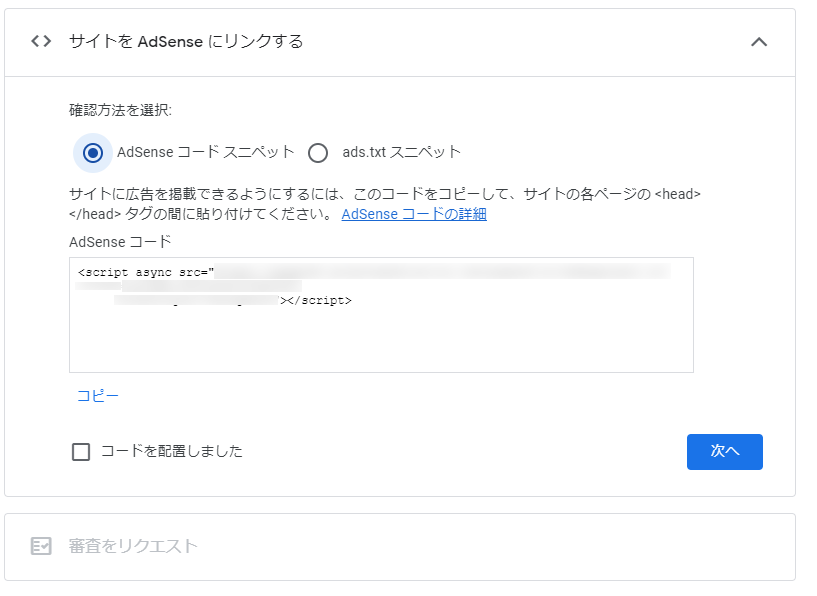
AdSense コードについて – Google AdSense ヘルプ
上図の中のコードを全てのファイルのヘッダーに書く必要があるようです。
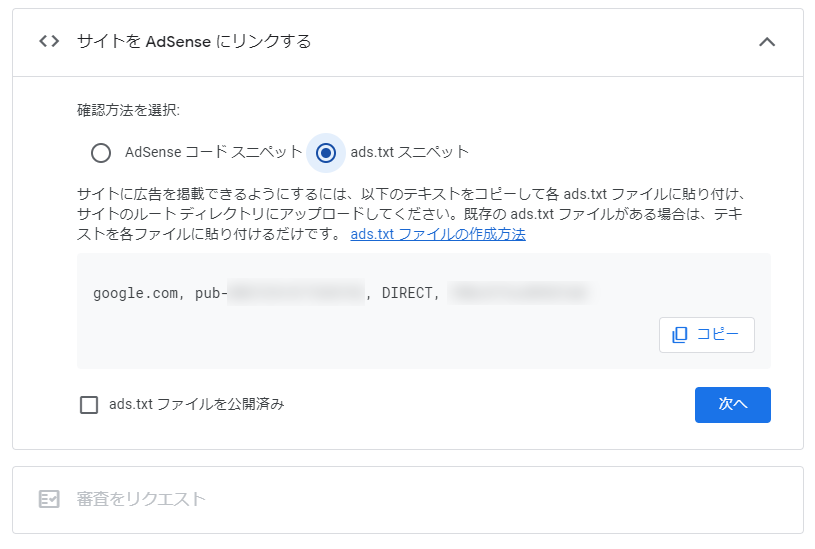
ads.txt に関するガイド – Google AdSense ヘルプ
ルートディレクトリ直下に1つだけ ads.txt を配置すればよいようです。
どちらか迷いましたが、全てのヘッダーにコードを追加するのは大変そうなので、 ads.txt の方を選択しました。
上図のコピーボタンを押してテキストをコピーし、ローカルで作成した ads.txt ファイルに貼り付けました。そしてそのファイルをサイトのルートディレクトリに FFFTP でアップロードしました。
※ ads.txt の保存形式は「UTF-8 BOMなし」です。
正しくファイルをアップロードできたか心配な場合は、「https://サイトのルートディレクトリ/ads.txt」にアクセスしてテキストが表示されるか確認しましょう。
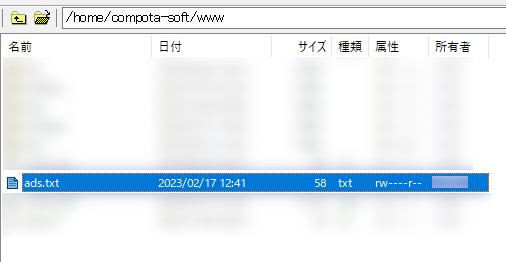
ads.txt ファイルを公開済みにチェックをいれて、次へボタンを押します。

自動的に「サイトを AdSense にリンクする」にチェックが入りました。
審査をリクエストボタンを押します。
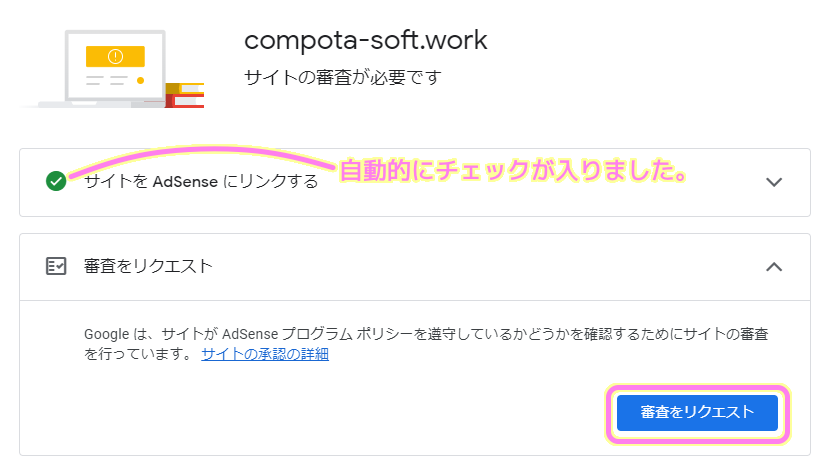
審査待ちになりました。メールによると早ければ 1 日程度で審査は完了するようです。(2023/02/17 12 時)
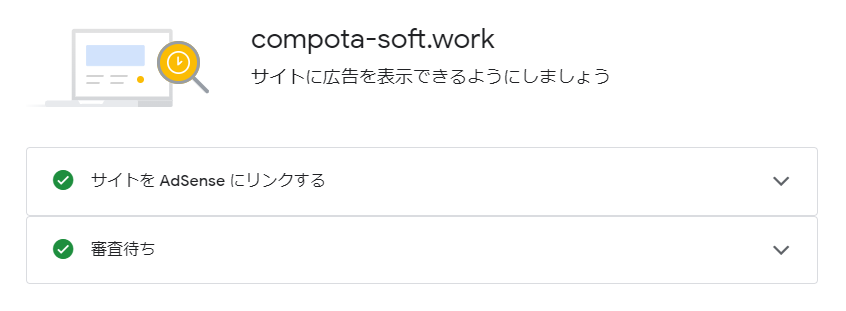
管理画面に戻るとサイトの URL に申し込んだサイトが追加され、承認状況は準備中です。
ads.txt はアップロードしたはずですが、まだ確認されていないのか不明になっています。

今回はここまで
今回は、WordPress 製の本サイトを Google アドセンスに許可をもらい広告配信で収益化するための申請を行った実際の手順を紹介しました。
審査の前に ads.txt をサイトのルートディレクトリに配置することや、審査に出す URL はそのサイトのトップページであることについても紹介しました。
実は、この申請結果は、まだ不十分と言われます。
具体的に何が良くないかは伝えられないため、この後も何度か試行錯誤しました。
それを時系列に沿って、紹介することで、実際の申請の流れや、何がダメだったかなどを伝えていけたらと思います。
参照サイト Thank You!
記事一覧 → Compota-Soft-Press


コメント